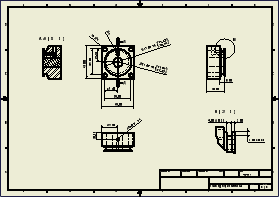
Um desenho define uma comunicação entre um projeto de engenharia e os processos de fabricação, aquisição, serviço ao cliente, etc. Cada empresa dispõe de suas próprias normas sobre o conteúdo dos desenhos, segundo o tipo de produto e os processos internos.
Quando é criado um arquivo de desenho, é aberta uma folha padrão que contém a borda, a caixa de título e outros elementos especificados no modelo.
Formato do desenho
Quando é criado um desenho, você pode utilizar o modelo padrão, outro modelo predefinido ou um modelo personalizado que incorpore as convenções e os elementos padrão empregados por sua empresa.
Os modelos de desenho padrão são instalados com o Autodesk Inventor. Durante a instalação, você deve especificar a norma que deseja utilizar por padrão. A seleção adiciona o modelo de desenho padrão adequado ao diretório Templates.
O arquivo de modelo padrão é Standard.idw. É possível personalizar este arquivo ou criar outros modelos.
Vistas de desenho
Comece por especificar uma vista base. Selecione um arquivo de peça ou de montagem para a vista e especifique uma representação da vista de projeto se o arquivo corresponde a uma montagem. No mesmo desenho é possível criar vistas de várias peças ou montagens.
Em uma montagem, desative a visibilidade daqueles componentes que não deveriam estar visíveis em uma vista de desenho. Salve esta vista simplificada em uma representação da vista de projeto e utilize-a para gerar vistas de desenho despejadas.
Se o formato de chapa inclui vistas de desenho predefinidas, as vistas são adicionadas automaticamente.
Anotações de desenhos
Depois de inserir as vistas, é possível adicionar notas, cotas, linhas de centro, marcas de centro, símbolos e outras anotações. Os atributos padrão da maioria das anotações são controlados usando os estilos da Biblioteca de estilos associada à norma de desenho ativa. Se você não utiliza uma biblioteca de estilos, defina os estilos das anotações e salve-os no arquivo do modelo do desenho.
É possível utilizar as cotas de modelo definidas na fase de projeto ou adicionar cotas do desenho que sirvam como anotações, mas que não alterem o modelo. É possível alterar as dimensões de modelo a partir do desenho, se a opção foi selecionada quando o Autodesk Inventor foi instalado.
Um esboço de desenho é uma forma especial de anotação que atua como uma vista de sobreposição em um chapa de desenho. Se há uma vista selecionada quando é criado um esboço, este é associado à vista. Utilize os comandos da guia Esboço para desenhar uma geometria de esboço 2D. Depois de fechar um esboço, é possível adicionar cotas do desenho e associar símbolos à geometria de esboço.
Imprimindo um desenho
É possível imprimir a totalidade do desenho ou somente uma parte. Defina as opções de impressão adequadas para imprimir a parte desejada do desenho.
Utilize o assistente Multi-sheet Plot para imprimir múltiplas folhas de desenho que incluam desenhos de vários tamanhos. É possível selecionar arquivos IDW, DWF 2D e DWG.
IProperties de modelos em desenhos
Os parâmetros do documento de desenho oferecem um mecanismo que permite copiar valores de determinadas iProperties de modelo nas iProperties do desenho quando é criado a primeira vista. As iProperties de modelo copiadas podem ser utilizadas nas listas de peças, nas caixas de título e em outras anotações que tenham acesso às iProperties do modelo ou do desenho.
As iProperties de modelo que são copiadas em um desenho não são atualizadas automaticamente quando o modelo é atualizado. Utilize o comando Atualizar iProperties de modelo copiadas para atualizar as iProperties.
As iProperties do modelo são copiadas e atualizadas no desenho a partir de um modelo de origem. O modelo de origem sempre é o modelo superior da primeira vista de desenho na primeira chapa de desenho. O modelo de origem não está disponível se:
- A primeira chapa do desenho não contém nenhuma vista de desenho.
- A primeira vista de desenho da primeira folha não faz referência a nenhum modelo de origem.
- O arquivo de modelo ao que é feito referência não está resolvido.
IProperties personalizadas em desenhos
Utilize a opção Origem da iProperty de modelo personalizada adicional, nas Configurações do documento do desenho, para personalizar as iProperties a partir de arquivos externos disponíveis no desenho.
As iProperties personalizadas adicionais são adicionadas à lista de Propriedades - Modelo na caixa de diálogo Formatar texto. As propriedades personalizadas originais do desenho não variam.
Dica Adicione iProperties personalizadas a partir de um arquivo externo:
- Para criar objetos de esboço (caixas de título, bordas ou símbolos de esboço) em um desenho ou em um modelo antes de inserir vistas de modelo.
- Se o modelo de origem não inclui as iProperties personalizadas desejadas.